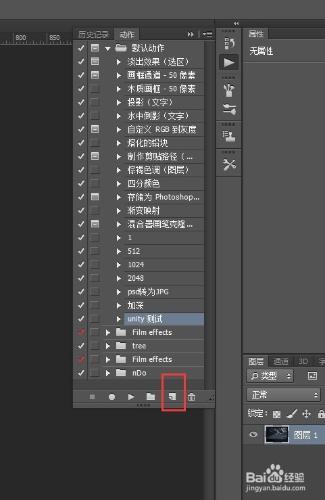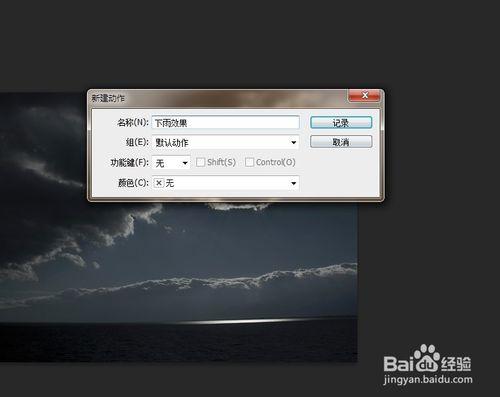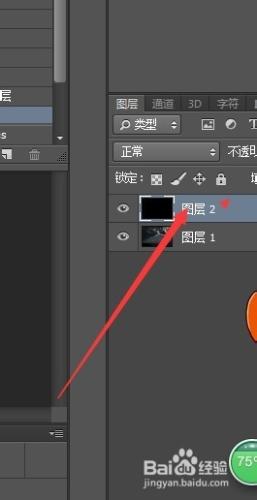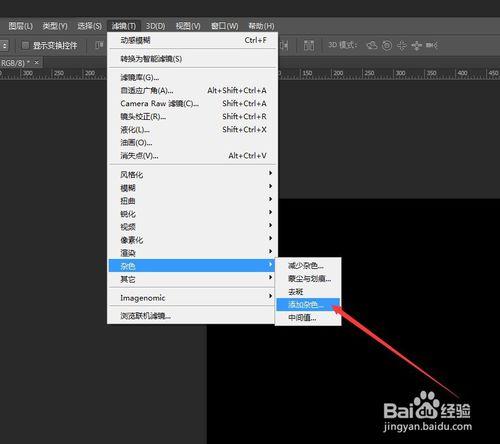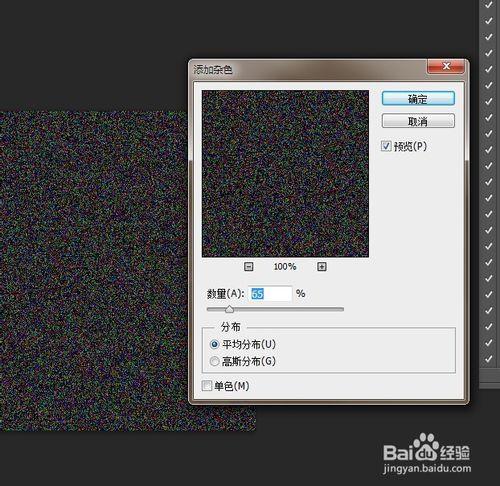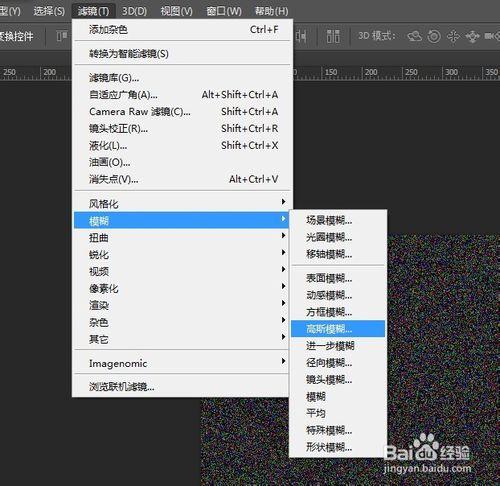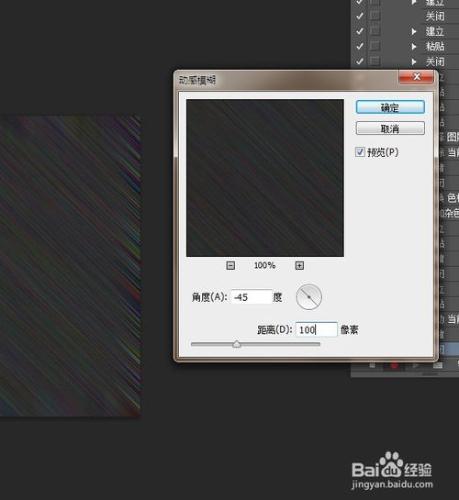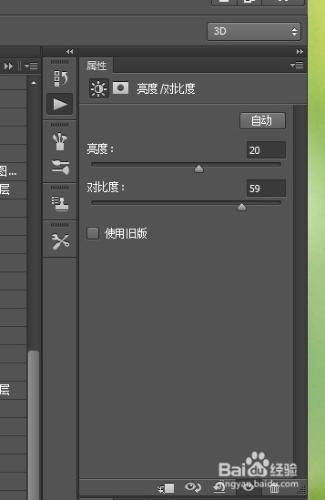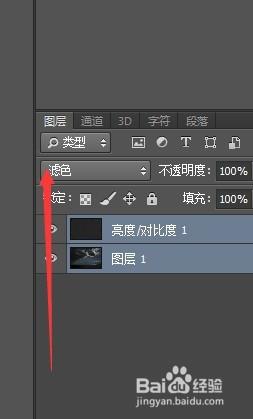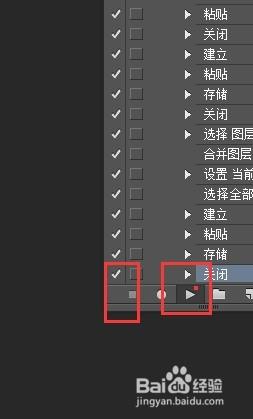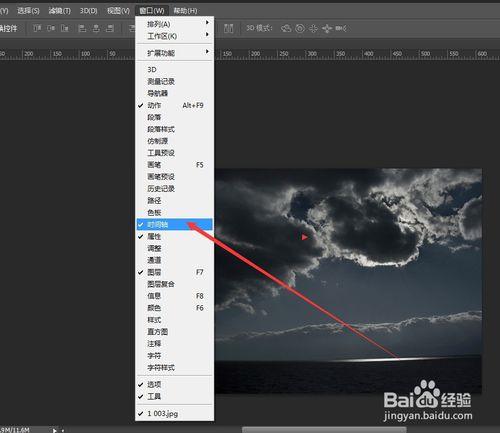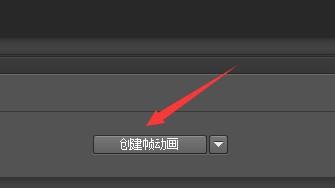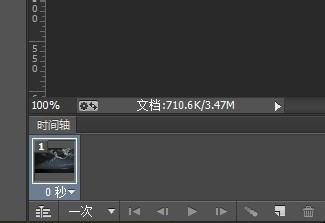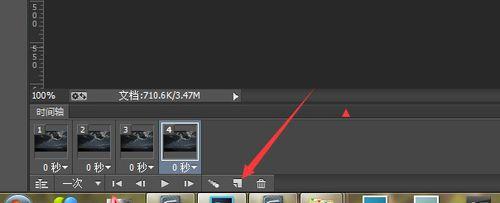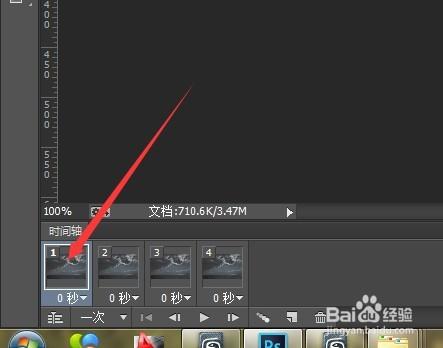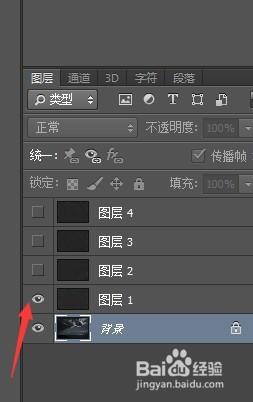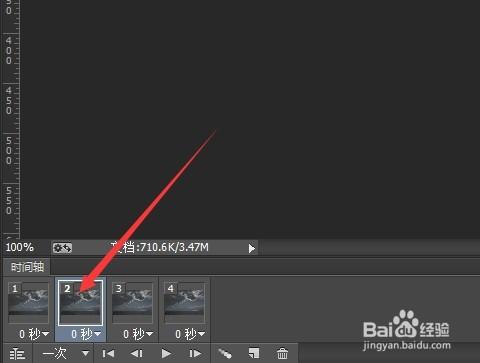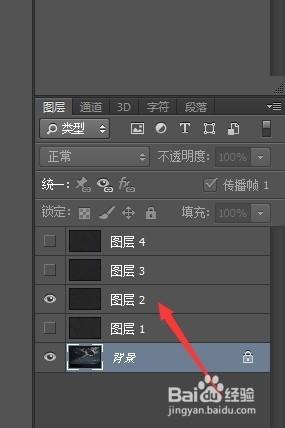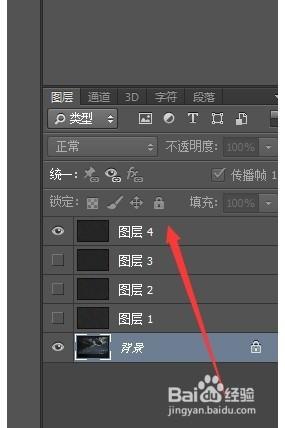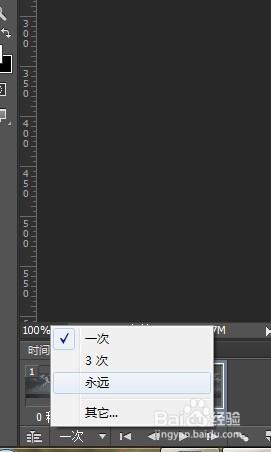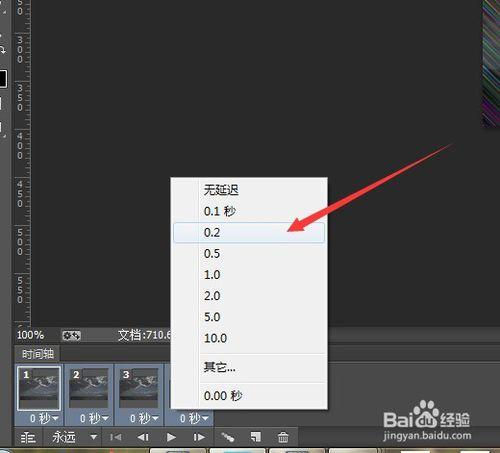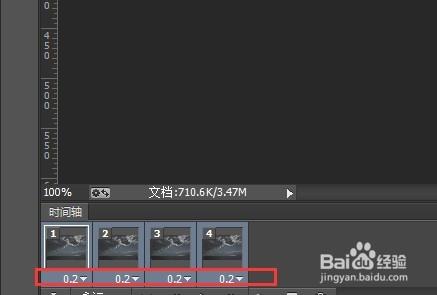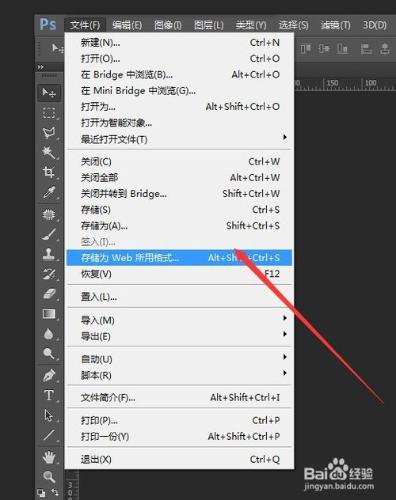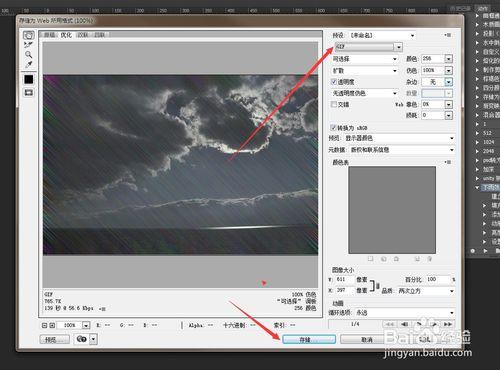利用PS動作結合 PS濾鏡製作傾盆大雨動畫效果
工具/原料
photoshop cs6
網絡照片一張
方法/步驟
點擊開始菜單,啟動PS軟件
在PS中打開網絡照片
alt+f9打開動作面板, 點擊新建 按鈕
1:在彈出的窗口中命名為 下雨效果,然後點擊記錄按鈕
2:ctrl+shift+n 新建一圖層,填充為黑色
選擇 濾鏡 -雜色 -添加雜色,參數可以自己隨意設置,
選擇 濾鏡 -模糊 -動感模糊,參數可以自己隨意設置,
選擇 圖像 - 調整 - 亮度/對比度。參數看根據自己需要設置
把圖層1的圖層模式 設為 濾色
這時候,下雨的動作已經完成, 回到動作面板,停止記錄。並播放動作三次
把複製後的這幾個動作圖層暫時隱藏起來
1:選擇 窗口 -時間軸,打開動畫編輯面板
2:點擊 創建幀動畫 按鈕
此時的時間軸面板顯示為
點擊複製按鈕, 把當前楨複製三層。
選擇第一楨, 然後打開圖層1面板
1:選擇第二楨,
2:關閉圖層1,打開圖層2
依此類推,
1:打開第三楨,關閉圖層2,打開圖層3
2:打開第四楨,關閉圖層3,打開圖層4
最後是如下圖這麼顯示的
選擇 左下角 一次 後的 小三角,在彈出的窗口選擇 永遠
選擇 所有的楨, 把時間 0改成 0.2 (或者改成您想要的時間)
1:點擊 文件 菜單下的 存儲為web所用格式
2:在 格式 中選擇 gif,然後點擊 存儲。
在彈出的窗口中命名和 選擇保存位置
下圖為最終效果
注意事項
本經驗系小編根據生活經驗創作完成,如果您有更好的方法,請不吝賜教!
如果對您有幫助就幫忙投一票吧,麼麼噠~~~~